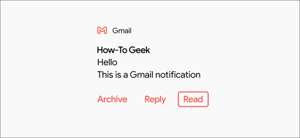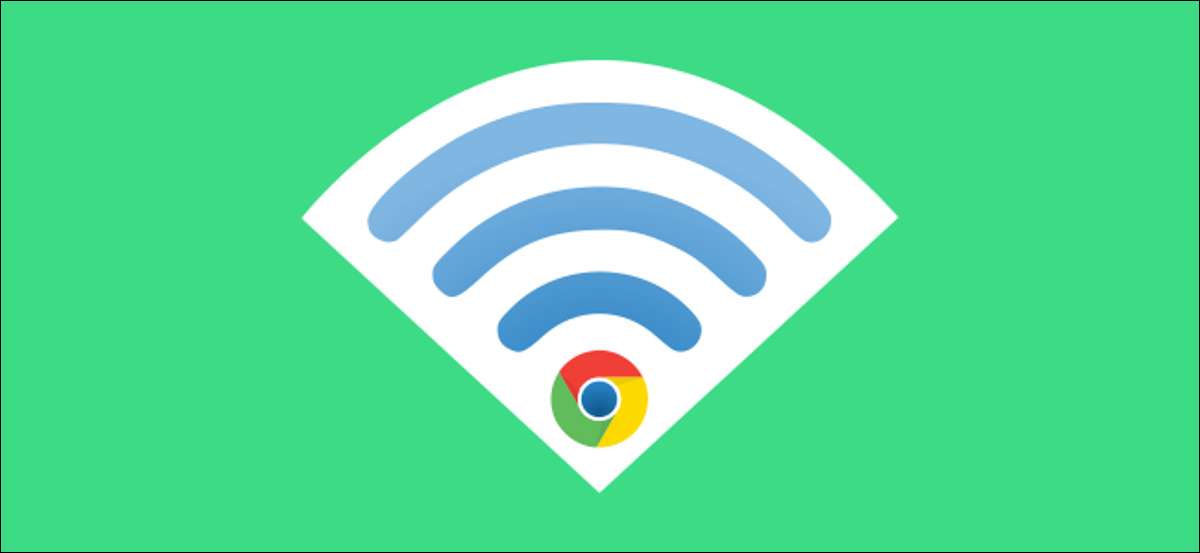 [삼]
아이디어는 간단합니다. Android 휴대 전화에서 Wi-Fi 네트워크에 로그인하면 ChromeBook이 자동으로 암호를 알게됩니다. 이것은 다른 방향에서도 작동합니다. 이 장치는 동일한 Google 계정을 사용하여 사용중인 한 Wi-Fi 자격 증명을 공유합니다.
[삼]
Wi-Fi Sync를 사용하려면 Android 휴대폰을 먼저 ChromeBook에 연결해야합니다.
"전화 허브"기능을 설정하십시오
장치를 연결하려면 (및 다른 편리한 기능에 액세스 할 수 있음).
[삼]
관련된:
Android 핸드셋과 Chrome OS 전화 허브를 사용하는 방법
[삼]
ChromeBook에 연결된 Android 핸드셋을 사용하면 이제 Wi-Fi 동기화 기능을 시작할 수 있습니다. 먼저 chromebook의 탐색 모음에서 시계를 클릭하여 빠른 설정 패널을 가져 오려면 "선반"이라고 함)을 클릭하십시오. 기어 아이콘을 선택하여 설정 메뉴를 엽니 다.
[삼]
[삼]
아이디어는 간단합니다. Android 휴대 전화에서 Wi-Fi 네트워크에 로그인하면 ChromeBook이 자동으로 암호를 알게됩니다. 이것은 다른 방향에서도 작동합니다. 이 장치는 동일한 Google 계정을 사용하여 사용중인 한 Wi-Fi 자격 증명을 공유합니다.
[삼]
Wi-Fi Sync를 사용하려면 Android 휴대폰을 먼저 ChromeBook에 연결해야합니다.
"전화 허브"기능을 설정하십시오
장치를 연결하려면 (및 다른 편리한 기능에 액세스 할 수 있음).
[삼]
관련된:
Android 핸드셋과 Chrome OS 전화 허브를 사용하는 방법
[삼]
ChromeBook에 연결된 Android 핸드셋을 사용하면 이제 Wi-Fi 동기화 기능을 시작할 수 있습니다. 먼저 chromebook의 탐색 모음에서 시계를 클릭하여 빠른 설정 패널을 가져 오려면 "선반"이라고 함)을 클릭하십시오. 기어 아이콘을 선택하여 설정 메뉴를 엽니 다.
[삼]
 [삼]
설정 메뉴에서 사이드 바의 "연결된 장치"탭으로 이동하십시오.
[삼]
[삼]
설정 메뉴에서 사이드 바의 "연결된 장치"탭으로 이동하십시오.
[삼]
 [삼]
이미 휴대 전화를 연결 했으므로 "연결된 장치"절에 나열됩니다. 계속하려면 계속하십시오.
[삼]
[삼]
이미 휴대 전화를 연결 했으므로 "연결된 장치"절에 나열됩니다. 계속하려면 계속하십시오.
[삼]
 [삼]
그런 다음 "Wi-Fi Sync"를 찾으십시오. 토글은 아마 회색으로 표시됩니다 (아래 그림과 같이). "Chrome Sync"링크를 클릭하여 설정으로 이동하십시오.
[삼]
[삼]
그런 다음 "Wi-Fi Sync"를 찾으십시오. 토글은 아마 회색으로 표시됩니다 (아래 그림과 같이). "Chrome Sync"링크를 클릭하여 설정으로 이동하십시오.
[삼]
 [삼]
화면 상단의 "켜기"버튼을 선택하십시오. 이제 ChromeBooks간에 동기화 할 모든 것을 위해 스위치를 전환 할 수 있습니다. Wi-Fi Sync에 대해 사용 가능한 유일한 유일한 것은 "Wi-Fi 네트워크"입니다.
[삼]
[삼]
화면 상단의 "켜기"버튼을 선택하십시오. 이제 ChromeBooks간에 동기화 할 모든 것을 위해 스위치를 전환 할 수 있습니다. Wi-Fi Sync에 대해 사용 가능한 유일한 유일한 것은 "Wi-Fi 네트워크"입니다.
[삼]
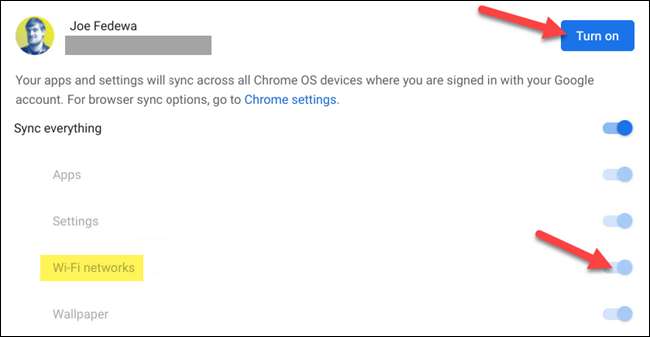 [삼]
이제 우리는 이전 화면으로 돌아갈 수 있으며 "Wi-Fi Sync"가 활성화됩니다.
[삼]
[삼]
이제 우리는 이전 화면으로 돌아갈 수 있으며 "Wi-Fi Sync"가 활성화됩니다.
[삼]
 [삼]
ChromeBook에서 Wi-Fi 동기화를 사용하면 연결된 Android 휴대 전화에 알림이 나타납니다. 몇 분이 걸릴 수 있지만 일단 일단 알림을 누르십시오.
[삼]
[삼]
ChromeBook에서 Wi-Fi 동기화를 사용하면 연결된 Android 휴대 전화에 알림이 나타납니다. 몇 분이 걸릴 수 있지만 일단 일단 알림을 누르십시오.
[삼]
 [삼]
여기서 휴대 전화에서 기능을 끄거나 켜는 곳이 있습니다. 크롬 북을 잊어 버릴 수있는 옵션도 있습니다.
[삼]
Android 설정 에서이 화면으로 이동하려면 연결된 장치 & GT로 이동하십시오. 연결 환경 설정 및 gt; 크롬 북.
[삼]
[삼]
여기서 휴대 전화에서 기능을 끄거나 켜는 곳이 있습니다. 크롬 북을 잊어 버릴 수있는 옵션도 있습니다.
[삼]
Android 설정 에서이 화면으로 이동하려면 연결된 장치 & GT로 이동하십시오. 연결 환경 설정 및 gt; 크롬 북.
[삼]
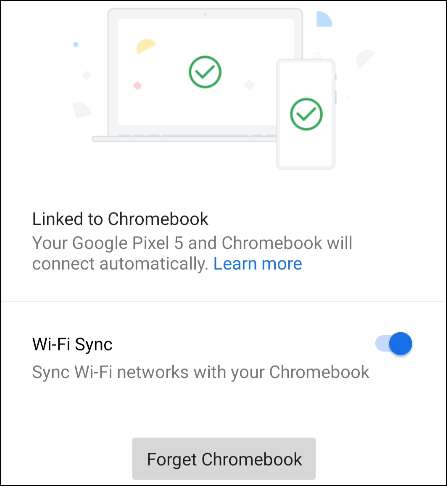 [삼]
이제 Wi-Fi 네트워크와 암호가 장치간에 공유됩니다. 이것은 항상 좋은 일이 아닌 암호를 덜 입력해야합니다.
[삼]
관련된:
Android 휴대 전화로 ChromeBook의 잠금을 해제하는 방법
[삼]
이제 Wi-Fi 네트워크와 암호가 장치간에 공유됩니다. 이것은 항상 좋은 일이 아닌 암호를 덜 입력해야합니다.
[삼]
관련된:
Android 휴대 전화로 ChromeBook의 잠금을 해제하는 방법